npm是node.js自带的功能
Node.js 安装配置
本章节我们将向大家介绍在 Windows 和 Linux 上安装 Node.js 的方法。
本安装教程以 Node.js v4.4.3 LTS(长期支持版本)版本为例。
Node.js 安装包及源码下载地址为:https://nodejs.org/en/download/。

你可以根据不同平台系统选择你需要的 Node.js 安装包。
Node.js 历史版本下载地址:https://nodejs.org/dist/
注意:Linux 上安装 Node.js 需要安装 Python 2.6 或 2.7 ,不建议安装 Python 3.0 以上版本。
Windows 上安装 Node.js
你可以采用以下两种方式来安装。
1、Windows 安装包(.msi)
32 位安装包下载地址 : https://nodejs.org/dist/v4.4.3/node-v4.4.3-x86.msi
64 位安装包下载地址 : https://nodejs.org/dist/v4.4.3/node-v4.4.3-x64.msi
本文实例以 v0.10.26 版本为例,其他版本类似, 安装步骤:
步骤 1 : 双击下载后的安装包 v0.10.26,如下所示:

步骤 2 : 点击以上的Run(运行),将出现如下界面:

步骤 3 : 勾选接受协议选项,点击 next(下一步) 按钮 :

步骤 4 : Node.js默认安装目录为 "C:Program Files odejs" , 你可以修改目录,并点击 next(下一步):

步骤 5 : 点击树形图标来选择你需要的安装模式 , 然后点击下一步 next(下一步)

步骤 6 :点击 Install(安装) 开始安装Node.js。你也可以点击 Back(返回)来修改先前的配置。 然后并点击 next(下一步):

安装过程:

点击 Finish(完成)按钮退出安装向导。

检测PATH环境变量是否配置了Node.js,点击开始=》运行=》输入"cmd" => 输入命令"path",输出如下结果:
PATH=C:oraclexeapporacleproduct10.2.0serverin;C:Windowssystem32;
C:Windows;C:WindowsSystem32Wbem;C:WindowsSystem32WindowsPowerShellv1.0;
c:python32python;C:MinGWin;C:Program FilesGTK2-Runtimelib;
C:Program FilesMySQLMySQL Server 5.5in;C:Program Files
odejs;
C:Users
gAppDataRoaming
pm
我们可以看到环境变量中已经包含了C:Program Files odejs
检查Node.js版本

2、Windows 二进制文件 (.exe)安装
32 位安装包下载地址 : http://nodejs.org/dist/v0.10.26/node.exe
64 位安装包下载地址 : http://nodejs.org/dist/v0.10.26/x64/node.exe
安装步骤
步骤 1 : 双击下载的安装包 Node.exe ,将出现如下界面 :

点击 Run(运行)按钮将出现命令行窗口:

版本测试
进入 node.exe 所在的目录,如下所示:

如果你获得以上输出结果,说明你已经成功安装了Node.js。
NPM 使用介绍
NPM是随同NodeJS一起安装的包管理工具,能解决NodeJS代码部署上的很多问题,常见的使用场景有以下几种:
- 允许用户从NPM服务器下载别人编写的第三方包到本地使用。
- 允许用户从NPM服务器下载并安装别人编写的命令行程序到本地使用。
- 允许用户将自己编写的包或命令行程序上传到NPM服务器供别人使用。
由于新版的nodejs已经集成了npm,所以之前npm也一并安装好了。同样可以通过输入 "npm -v" 来测试是否成功安装。命令如下,出现版本提示表示安装成功:
$ npm -v
2.3.0
使用淘宝 NPM 镜像
大家都知道国内直接使用 npm 的官方镜像是非常慢的,这里推荐使用淘宝 NPM 镜像。
淘宝 NPM 镜像是一个完整 npmjs.org 镜像,你可以用此代替官方版本(只读),同步频率目前为 10分钟 一次以保证尽量与官方服务同步。
你可以使用淘宝定制的 cnpm (gzip 压缩支持) 命令行工具代替默认的 npm:
$ npm install -g cnpm --registry=https://registry.npm.taobao.org
这样就可以使用 cnpm 命令来安装模块了:
$ cnpm install [name]
使用NPM 方法来安装VUE项目
由于 npm 安装速度慢,本教程使用了淘宝的镜像及其命令 cnpm,安装使用介绍参照:使用淘宝 NPM 镜像。
npm 版本需要大于 3.0,如果低于此版本需要升级它:
# 查看版本
$ npm -v
2.3.0
#升级 npm
cnpm install npm -g
# 升级或安装 cnpm
npm install cnpm -g
在用 Vue.js 构建大型应用时推荐使用 NPM 安装:
# 最新稳定版
$ cnpm install vue
命令行工具
Vue.js 提供一个官方命令行工具,可用于快速搭建大型单页应用。
# 全局安装 vue-cli
$ cnpm install --global vue-cli
# 创建一个基于 webpack 模板的新项目
$ vue init webpack my-project
# 这里需要进行一些配置,默认回车即可
This will install Vue 2.x version of the template.
For Vue 1.x use: vue init webpack#1.0 my-project
? Project name my-project
? Project description A Vue.js project
? Author runoob <test@runoob.com>
? Vue build standalone
? Use ESLint to lint your code? Yes
? Pick an ESLint preset Standard
? Setup unit tests with Karma + Mocha? Yes
? Setup e2e tests with Nightwatch? Yes
vue-cli · Generated "my-project".
To get started:
cd my-project
npm install
npm run dev
Documentation can be found at https://vuejs-templates.github.io/webpack
进入项目,安装并运行:
$ cd my-project
$ cnpm install
$ cnpm run dev
DONE Compiled successfully in 4388ms
> Listening at http://localhost:8080
成功执行以上命令后访问 http://localhost:8080/,输出结果如下所示:
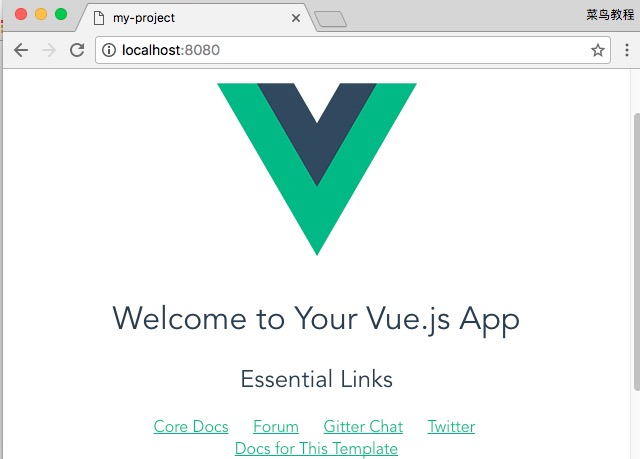
注意:Vue.js 不支持 IE8 及其以下 IE 版本。
以下转自https://www.cnblogs.com/happybread/p/8117442.html
简介:
Vue.js是前端一个比较火的MVVM框架, 是一套构建用户界面的渐进式框架。
Vue 只关注视图层, 采用自底向上增量开发的设计。
Vue 的目标是通过尽可能简单的 API 实现响应的数据绑定和组合的视图组件
安装方式:
第一种:使用npm,比较适合比较大型的应用,由于npm是国外的,使用起来比较慢;
第二种:使用淘宝的cnpm镜像来安装vue;
步骤:
首先我们需要下载npm,安装好了node.js,就安装了npm。然后,再利用npm安装淘宝镜像的cnpm。
1、打开cmd,输入命令
npm install -g cnpm --registry=https://registry.npm.taobao.org
安装Vue需要npm的版本大于3,所以我们先升级一下npm,输入命令
cnpm install cnpm -g
安装vue,输入命令
cnpm install vue
安装vue-cli,输入命令
cnpm install --global vue-cli
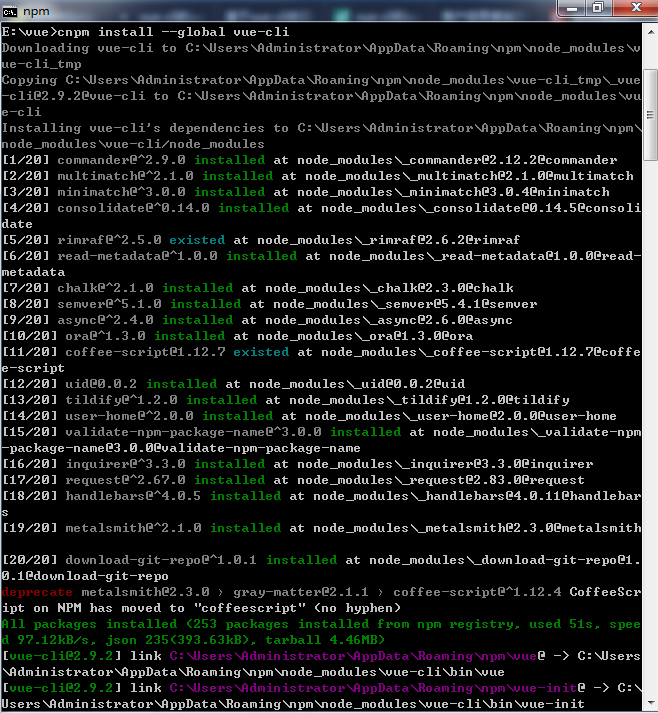
这时,环境已经搭建好了。
2、指定存放项目的路径,运行命令
vue init webpack "项目名称"
进入项目所在的目录,运行命令
cd "项目所在文件夹“
然后依次执行下面的命令
cnpm install

cnpm run dev
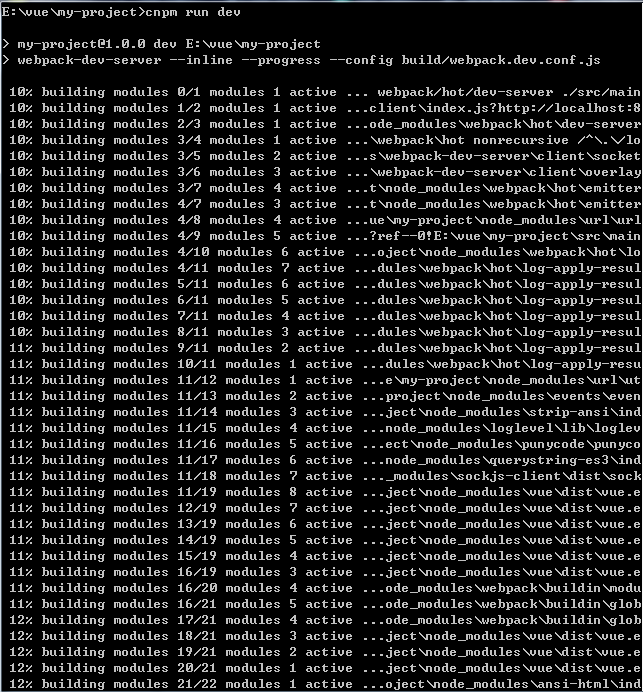
中间省略部分截图。。。。
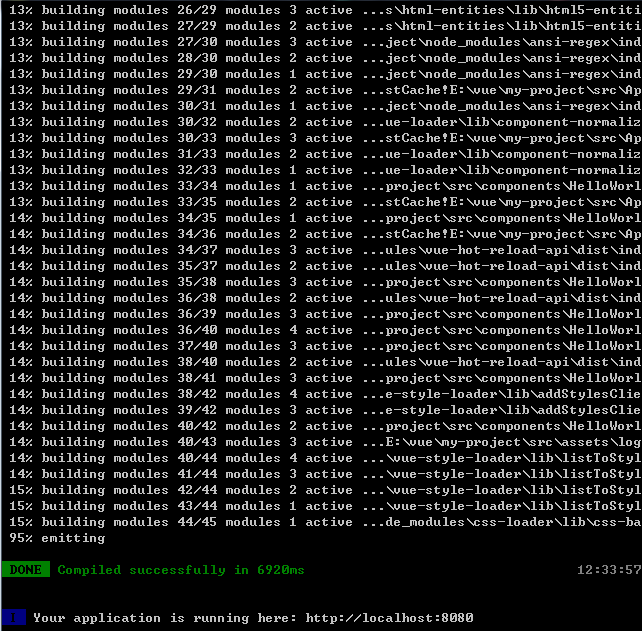
成功后我们进入浏览器,输入localhost:8080会展示下面的页面。
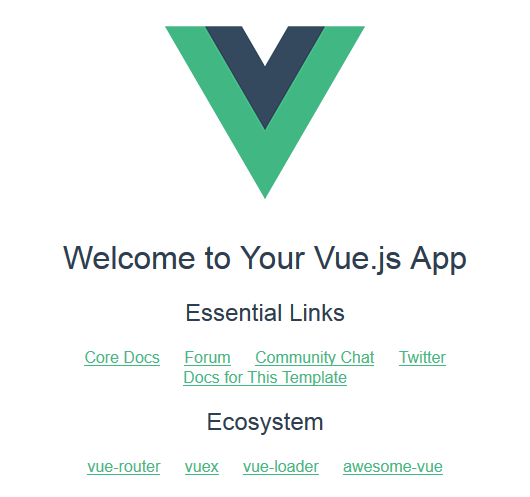
项目目录:
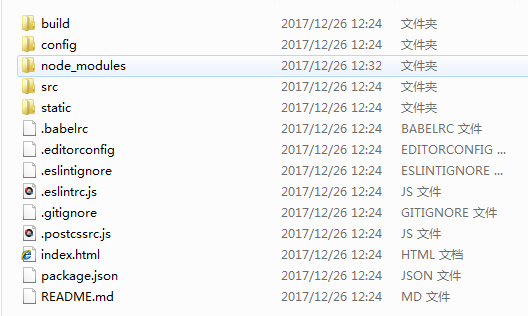
(1) build // 项目构建(webpack)相关代码
build.js // 生产环境构建代码
check-versions.js // 检查node&npm等版本
dev-client.js // 热加载相关
dev-server.js // 构建本地服务器
utils.js // 构建配置公用工具
vue-loader.conf.js // vue加载器
webpack.base.conf.js // webpack基础环境配置
webpack.dev.conf.js // webpack开发环境配置
webpack.prod.conf.js // webpack生产环境配置
(2)config// 项目开发环境配置相关代码
dev.env.js // 开发环境变量
index.js //项目一些配置变量
prod.env.js // 生产环境变量
(3)node_modules// 项目依赖的模块
(4)src// 源码目录
assets// 资源目录 logo.png
components// vue公共组件 Hello.vue
router// 前端路由 index.js// 路由配置文件
App.vue// 页面入口文件(根组件)
main.js// 程序入口文件(入口js文件)
(5)static// 静态文件,比如一些图片,json数据等
.gitkeep
(6)剩余
.babelrc// ES6语法编译配置
.editorconfig// 定义代码格式
.gitignore// git上传需要忽略的文件格式
index.html// 入口页面
package.json// 项目基本信息
README.md// 项目说明